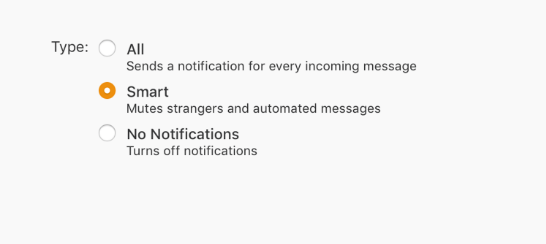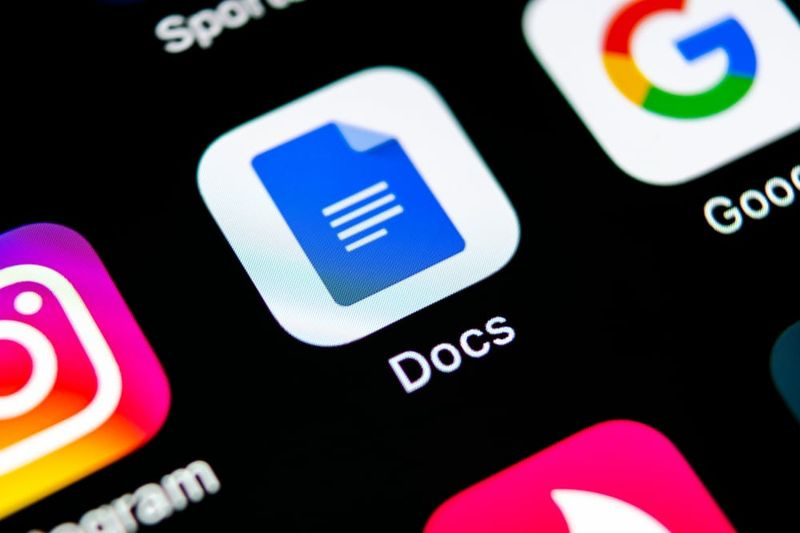Slik deaktiverer du Sticky Keys permanent i Windows 10
Hurtigtasten for å aktivere Sticky Keys er å trykke på shift-tasten fem ganger på rad. Når vi aktiverer og utløser Sticky Keys. Da piper datamaskinen og et vindu dukker opp. I denne artikkelen skal vi snakke om Deaktiver Sticky-Keys permanent i Windows 10. La oss begynne!
tilbakestill sikkerhetsprosessoren
Dette kan være irriterende, for eksempel lydene kan være forstyrrende hvis de gjøres som et klasserom, og vindusåpningen kan til og med tappe deg ut av et videospill på upassende tider. Denne guiden vil lede deg gjennom hvordan du deaktiverer Sticky Keys helt.
Sticky Keys er designet som et enkelt tilgangsverktøy som lar brukere bruke hurtigtaster uten å holde nede kontroll-, alt- og shift-tastene. Imidlertid gjør de fleste brukere som støter på Sticky Keys ved et uhell.
Du kan deaktivere Sticky Keys via Innstillinger-appen. Trykk på Windows-tasten, skriv Sticky Keys og trykk enter. Dette tar deg til tastaturfanen i innstillingene for enkel tilgang i Innstillinger-appen. For å deaktivere Sticky Keys, må du sørge for at begge alternativene under Sticky Keys er deaktivert. Trykk på en tast om gangen for hurtigtaster, skal settes av. Og la snarveien starte Sticky Keys, skal ikke merkes av.
Slik slår du av Sticky Keys i Windows 10, og deaktiver snarveien Deaktiver Permanente nøkler permanent
- Slå på Sticky Keys ved å trykke på shift fem ganger på rad.
- Sticky Keys-ikonet, som ser ut som noen få hvite tastaturtaster, vises i oppgavelinjen nederst på skjermen.
- Dobbeltklikk på den for å hente frem Sticky Keys-alternativene i Ease of Access-senteret.
- Fjern avmerkingen i boksene Slå på klebrig taster, og slå på klebrig taster når du trykker på SKIFT fem ganger.
Hvis du ikke finner Sticky Keys-alternativet på verktøylinjen, eller hvis det ikke vises, bør du i stedet:
- Trykk på Windows-logoen på tastaturet, eller klikk på Windows-ikonet nederst til venstre på skjermen.
- Søk etter Enkel tilgang.
- Velg Tastaturinnstillinger for Enkel tilgang.
- Bytt bryteren under Sticky Keys til Off. Du kan også slå av snarveien, slik at den ikke aktiveres igjen.
Og til slutt, hvis du bare ønsker å slå av Sticky Keys midlertidig etter at du har slått den på ved et uhell, er det bare å trykke på to funksjonstaster samtidig (Ctrl, Alt, Shift eller Windows-tasten).
Dette forhindrer ikke at problemet oppstår igjen. Men det vil løse problemet ditt umiddelbart.
Konklusjon
Ok, det var alt folkens! Jeg håper dere liker denne Disable Sticky-Keys Permanent-artikkelen og synes det er nyttig for deg. Gi oss din tilbakemelding på det. Også hvis dere har ytterligere spørsmål relatert til denne artikkelen. Gi oss beskjed i kommentarfeltet nedenfor. Vi kommer snart tilbake.
Ha en flott dag!